win10你的电脑未正确启动的解决办法 win10显示你的电脑未正确启动怎么办
更新时间:2022-11-08 18:02:26作者:huige
近日有不少win10系统用户遇到这样一个问题,就是电脑开机的时候显示你的电脑未正确启动,导致无法开机,那么遇到这样的问题该怎么办,大家不用担心,本文给大家讲解一下win10你的电脑未正确启动的解决办法吧。
推荐:windows10纯净版下载
方法一、
让它自动修复,有一定概率能修复。
只是等待的时间特别长,建议该干什么就去干什么,等有时间再来看修复结果。
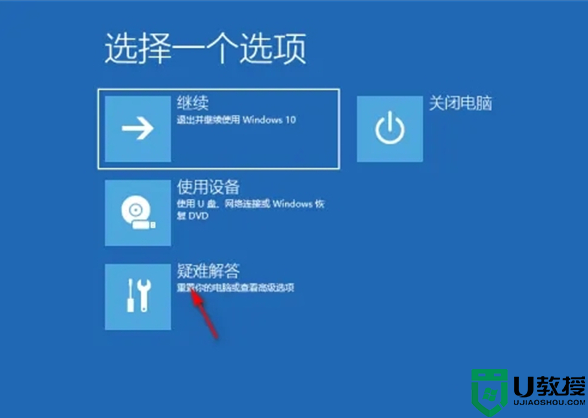
方法二、修复失败,重置此电脑
1、在弹出的窗口中点击高级选项,点击疑难解答。
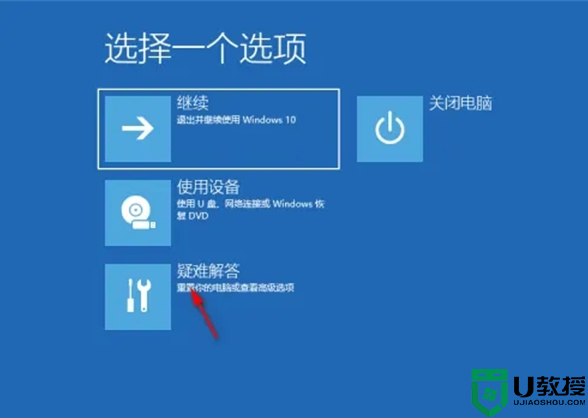
2、点击重置此电脑,选择保留我的文件或者删除所有内容。
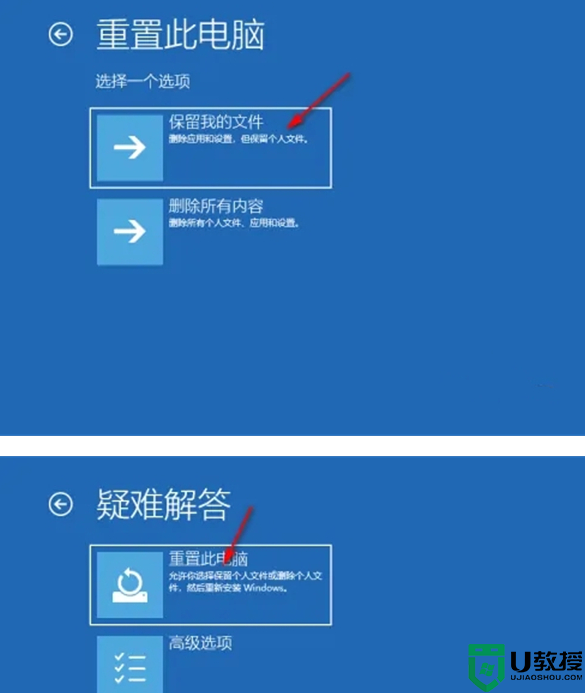
3、点击仅限安装Windows的驱动器,重启即可。
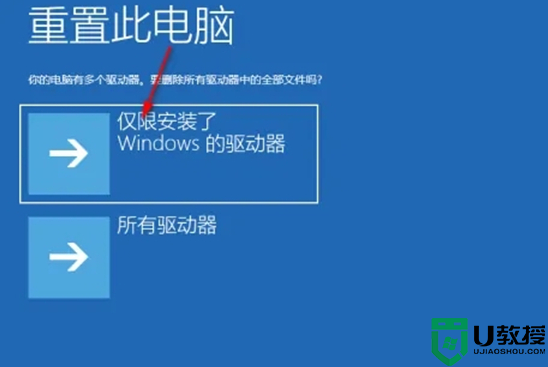
上述给大家讲解的就是win10显示你的电脑未正确启动的详细解决方法,有遇到一样情况的话可以学习上面的方法来进行操作吧。
win10你的电脑未正确启动的解决办法 win10显示你的电脑未正确启动怎么办相关教程
- 戴尔电脑win10未正确启动怎么回事 dell你的电脑未正确启动如何解决
- win10您的电脑未正确启动怎么办 win10提示您的电脑未正确启动修复方法
- 重装win10你的电脑未正确启动的解决方法
- w10 电脑未正确启动怎么办 win10系统未正确启动的解决方法
- win10你的电脑未正确启动安全模式进入怎么解决
- win10自动修复你的电脑未正确启动如何修复
- 戴尔电脑w10系统自动更新后显示你的电脑未正确启动如何处理
- win10开机电脑未正确启动自动修复处理方法
- Win10提示无法正常启动你的电脑错误代码0xc0000001的解决办法 系统之家
- win10未检测到正确的适配器电脑没有网怎么办
- Win11如何替换dll文件 Win11替换dll文件的方法 系统之家
- Win10系统播放器无法正常运行怎么办 系统之家
- 李斌 蔚来手机进展顺利 一年内要换手机的用户可以等等 系统之家
- 数据显示特斯拉Cybertruck电动皮卡已预订超过160万辆 系统之家
- 小米智能生态新品预热 包括小米首款高性能桌面生产力产品 系统之家
- 微软建议索尼让第一方游戏首发加入 PS Plus 订阅库 从而与 XGP 竞争 系统之家
win10系统教程推荐
- 1 window10投屏步骤 windows10电脑如何投屏
- 2 Win10声音调节不了为什么 Win10无法调节声音的解决方案
- 3 怎样取消win10电脑开机密码 win10取消开机密码的方法步骤
- 4 win10关闭通知弹窗设置方法 win10怎么关闭弹窗通知
- 5 重装win10系统usb失灵怎么办 win10系统重装后usb失灵修复方法
- 6 win10免驱无线网卡无法识别怎么办 win10无法识别无线网卡免驱版处理方法
- 7 修复win10系统蓝屏提示system service exception错误方法
- 8 win10未分配磁盘合并设置方法 win10怎么把两个未分配磁盘合并
- 9 如何提高cf的fps值win10 win10 cf的fps低怎么办
- 10 win10锁屏不显示时间怎么办 win10锁屏没有显示时间处理方法

